რატომ არის ჩემი ტელეფონი ჩარჩენილი უსაფრთხო რეჟიმში?
Miscellanea / / November 28, 2021
როდესაც თქვენი Android არის უსაფრთხო რეჟიმში, თქვენს ტელეფონზე მესამე მხარის ყველა აპი გაითიშება. უსაფრთხო რეჟიმი ძირითადად გამოიყენება როგორც დიაგნოსტიკური საშუალება. როდესაც ეს რეჟიმი ჩართულია, თქვენ გექნებათ წვდომა თქვენი ტელეფონის მხოლოდ ძირითად ან ნაგულისხმევ აპებზე; ყველა სხვა ფუნქცია გამორთული იქნება. მაგრამ თქვენი ტელეფონი ასევე შეიძლება უნებლიეთ ჩაიკეტოს უსაფრთხო რეჟიმში.
რატომ არის ჩემი Android ტელეფონი უსაფრთხო რეჟიმში?
- ზოგჯერ, თქვენი ტელეფონი შეიძლება გადავიდეს უსაფრთხო რეჟიმში მავნე პროგრამის ან შეცდომის გამო, რომელმაც გავლენა მოახდინა თქვენი ტელეფონის პროგრამულ უზრუნველყოფას.
- თქვენი ტელეფონი ასევე შეიძლება შევიდეს უსაფრთხო რეჟიმში, რადგან თქვენ შეცდომით აკრიფეთ ვინმე.
- ეს ასევე შეიძლება მოხდეს, თუ რამდენიმე არასწორი ღილაკი უნებურად დაჭერით.
მიუხედავად ამისა, შეიძლება იმედგაცრუებული აღმოჩნდეთ, რომ ვერ შეძლებთ თქვენი ტელეფონის უსაფრთხო რეჟიმიდან გასვლას. არ ინერვიულო. ამ სახელმძღვანელოს მეშვეობით ჩვენ შევისწავლით ხუთ მეთოდს, რომლებიც შეგიძლიათ გამოიყენოთ თქვენი Android ტელეფონის უსაფრთხო რეჟიმიდან გასასვლელად.

შინაარსი
- როგორ დავაფიქსიროთ ტელეფონი ჩარჩენილი უსაფრთხო რეჟიმში
- მეთოდი 1: გადატვირთეთ თქვენი მოწყობილობა
- მეთოდი 2: გამორთეთ უსაფრთხო რეჟიმი შეტყობინებების პანელიდან
- მეთოდი 3: შეამოწმეთ ჩარჩენილი ღილაკები
- მეთოდი 4: გამოიყენეთ აპარატურის ღილაკები
- მეთოდი 5: გაუმართავი აპების გასუფთავება - ქეშის გასუფთავება, მონაცემების გასუფთავება ან დეინსტალაცია
- მეთოდი 6: გადააყენეთ თქვენი მოწყობილობა ქარხნულად
როგორ დავაფიქსიროთ ტელეფონი ჩარჩენილი უსაფრთხო რეჟიმში
მეთოდი 1: გადატვირთეთ თქვენი მოწყობილობა
თქვენი მოწყობილობის გადატვირთვამ შეიძლება მოაგვაროს ბევრი მცირე პრობლემა თქვენს Android ტელეფონზე. მას ასევე შეუძლია გასვლა Უსაფრთხო რეჟიმი რათა დაუბრუნდეთ მის ნორმალურ ფუნქციონირებას. მიჰყევით ამ მარტივ ნაბიჯებს რესტარტი თქვენი მოწყობილობა და გამოდით უსაფრთხო რეჟიმიდან თქვენს Android ტელეფონზე:
1. დააჭირეთ და გააჩერეთ ჩამრთველი ღილაკი. თქვენ ნახავთ მას თქვენი ტელეფონის მარცხენა ან მარჯვენა მხარეს.
2. ღილაკზე დაჭერის შემდეგ, რამდენიმე ვარიანტი გამოჩნდება.
3. აირჩიეთ Რესტარტი.

თუ ვერ ხედავთ Რესტარტი ვარიანტი, გააგრძელეთ დაჭერა ჩამრთველი ღილაკი 30 წამის განმავლობაში. თქვენი ტელეფონი თავისთავად გამოირთვება და ჩაირთვება.
გადატვირთვის პროცესის დასრულების შემდეგ, ტელეფონი აღარ იქნება უსაფრთხო რეჟიმში.
მეთოდი 2: გამორთეთ უსაფრთხო რეჟიმი nოტიფიკაციის პანელი
თუ თქვენ ფლობთ ტელეფონს, რომელსაც აქვს Safe Mode ოფცია შეტყობინებების პანელში, მაშინ შეგიძლიათ გამოიყენოთ იგი უსაფრთხო რეჟიმის გამორთვისთვის.
Შენიშვნა: ამ მეთოდის გამოყენება შესაძლებელია Samsung-ის უსაფრთხო რეჟიმის გამორთვისთვის, რადგან ეს ფუნქცია ხელმისაწვდომია თითქმის ყველა Samsung მოწყობილობაზე.
1. ჩამოწიეთ ქვემოთ შეტყობინებების პანელი თქვენი ტელეფონის ეკრანის ზედა კიდიდან ქვემოთ გადაფურცლით.
2. შეეხეთ ჩართულია უსაფრთხო რეჟიმი შეტყობინება.
როდესაც ამას გააკეთებთ, თქვენი ტელეფონი გადაიტვირთება და თქვენი ტელეფონი აღარ დარჩება უსაფრთხო რეჟიმში.
ასევე წაიკითხეთ:როგორ გამორთოთ უსაფრთხო რეჟიმი Android-ზე
მეთოდი 3: შეამოწმეთ ჩარჩენილი ღილაკები
შესაძლოა, თქვენი ტელეფონის ზოგიერთი ღილაკი დარჩეს. თუ თქვენს ტელეფონს აქვს დამცავი ქეისი, შეამოწმეთ, უშლის თუ არა ის რომელიმე ღილაკს. ღილაკები, რომლებიც შეგიძლიათ შეამოწმოთ, არის მენიუს ღილაკი და ხმის გაზრდის ან ხმის შემცირების ღილაკი.
სცადეთ დააჭიროთ და ნახოთ, დაჭერილია თუ არა რომელიმე ღილაკი. თუ ისინი არ იშლება გარკვეული ფიზიკური დაზიანების გამო, შეიძლება დაგჭირდეთ სერვის ცენტრის მონახულება.
მეთოდი 4: გამოიყენეთ აპარატურის ღილაკები
თუ ზემოთ ჩამოთვლილი სამი მეთოდი არ გამოგადგებათ, სხვა ვარიანტი დაგეხმარებათ უსაფრთხო რეჟიმიდან გასვლაში. უბრალოდ მიჰყევით ამ მარტივ ნაბიჯებს.
1. გამორთეთ თქვენი მოწყობილობა. ხანგრძლივად დააჭირეთ თქვენს Android ტელეფონს ჩამრთველი ღილაკი სანამ თქვენს ეკრანზე გამოჩნდება რამდენიმე ვარიანტი. დაჭერა Გამორთვა.

2. როდესაც თქვენი მოწყობილობა გამორთულია, დააჭირეთ და გამართავს The ჩამრთველი ღილაკი სანამ არ დაინახავთ ლოგოს თქვენს ეკრანზე.
3. როგორც კი ლოგო გამოჩნდება, გაათავისუფლეთ ჩართვის ღილაკი და დაუყოვნებლივ დააჭირეთ და გამართავს The Ხმის დაწევა ღილაკი.
ეს მეთოდი შეიძლება იმუშაოს ზოგიერთ მომხმარებელს. თუ ეს მოხდა, ნახავთ შეტყობინებას, რომელშიც ნათქვამია, რომ უსაფრთხო რეჟიმი გამორთულია. თუ თქვენს Android ტელეფონზე უსაფრთხო რეჟიმიდან გამოსვლის ეს მეთოდი არ გამოგადგებათ, შეგიძლიათ გაეცნოთ სხვა მეთოდებს.
მეთოდი 5: გაუმართავი აპების გასუფთავება - ქეშის გასუფთავება, მონაცემების გასუფთავება ან დეინსტალაცია
შეიძლება იყოს შანსი, რომ ერთ-ერთმა აპმა, რომელიც თქვენ ჩამოტვირთეთ, აიძულებს თქვენს ტელეფონს უსაფრთხო რეჟიმში დარჩეს. იმის შესამოწმებლად, რომელ აპში შეიძლება იყოს პრობლემა, შეამოწმეთ თქვენი უახლესი ჩამოტვირთვები, სანამ თქვენი ტელეფონი უსაფრთხო რეჟიმში გადავიდოდა.
როგორც კი გაარკვიეთ გაუმართავი აპის, თქვენ გაქვთ სამი ვარიანტი: აპლიკაციის ქეშის გასუფთავება, აპლიკაციის შენახვის გასუფთავება ან აპის დეინსტალაცია. მიუხედავად იმისა, რომ თქვენ ვერ შეძლებთ მესამე მხარის აპების გამოყენებას უსაფრთხო რეჟიმში ყოფნისას, თქვენ შეხვალთ აპის პარამეტრებზე.
ვარიანტი 1: აპლიკაციის ქეშის გასუფთავება
1. Წადი პარამეტრები ან დან აპის მენიუ ან შეტყობინებების პანელი.
2. პარამეტრების მენიუში მოძებნეთ აპები და შეტყობინებები და შეეხეთ მას. ალტერნატიულად შეგიძლიათ უბრალოდ მოძებნოთ აპის სახელი საძიებო ზოლში.
Შენიშვნა: ზოგიერთ მობილურ ტელეფონში აპებსა და შეტყობინებებს შეიძლება ეწოდოს აპების მენეჯმენტი. ანალოგიურად, იხილეთ ყველა აპი შეიძლება დაერქვას აპების სიას. იგი ოდნავ განსხვავდება სხვადასხვა მოწყობილობებისთვის.
3. შეეხეთ სახელი პრობლემური აპლიკაციიდან.
4. Დააკლიკეთ შენახვა. ახლა, დააჭირეთ Ქეშის გაწმენდა.
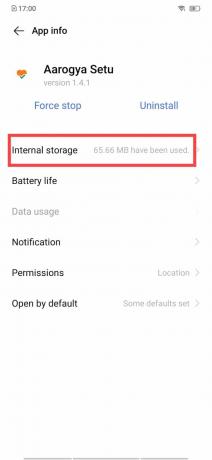
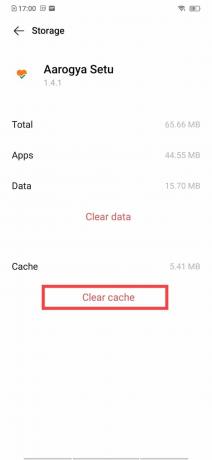
შეამოწმეთ, გამოვიდა თუ არა თქვენი ტელეფონი უსაფრთხო რეჟიმიდან. თქვენ ასევე გსურთ სცადოთ თქვენი ტელეფონის ხელახლა გადატვირთვა. არის თუ არა თქვენი ტელეფონი უსაფრთხო რეჟიმიდან? თუ არა, მაშინ შეგიძლიათ სცადოთ აპის მეხსიერების გასუფთავება.
ვარიანტი 2: აპის მეხსიერების გასუფთავება
1. Წადი პარამეტრები.
2. შეეხეთ აპები და შეტყობინებები და შემდეგ შეეხეთ იხილეთ ყველა აპლიკაცია.
Შენიშვნა: ზოგიერთ მობილურ ტელეფონში აპებსა და შეტყობინებებს შეიძლება ეწოდოს აპების მენეჯმენტი. ანალოგიურად, იხილეთ ყველა აპი შეიძლება დაერქვას აპების სიას. იგი ოდნავ განსხვავდება სხვადასხვა მოწყობილობებისთვის.
3. შეეხეთ სახელი პრობლემური აპლიკაციიდან.
4. შეეხეთ შენახვა, შემდეგ დააჭირეთ მეხსიერების/მონაცემების გასუფთავება.
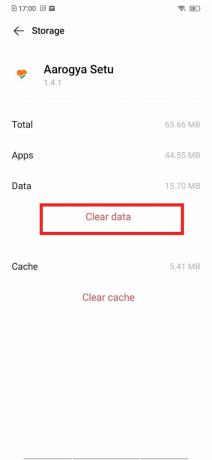
თუ ტელეფონი კვლავ უსაფრთხო რეჟიმშია, თქვენ უნდა წაშალოთ დამრღვევი აპი.
ვარიანტი 3: აპის დეინსტალაცია
1. Წადი პარამეტრები.
2. ნავიგაცია აპები და შეტყობინებები >იხილეთ ყველა აპლიკაცია.
3. შეეხეთ შეურაცხმყოფელი აპის სახელს.
4. შეეხეთ დეინსტალაცია და შემდეგ დააჭირეთ კარგი დასადასტურებლად.

მეთოდი 6: გადააყენეთ თქვენი მოწყობილობა ქარხნულად
ეს მეთოდი უნდა იქნას გამოყენებული მხოლოდ იმ შემთხვევაში, თუ თქვენ სცადეთ ყველაფერი დანარჩენი და მან არ გადაჭრა თქვენი პრობლემა. ქარხნული პარამეტრების გადატვირთვის შემთხვევაში თქვენი ტელეფონის ყველა მონაცემი წაიშლება. დარწმუნდით, რომ შექმენით ყველა თქვენი მონაცემების სარეზერვო ასლი ამ ნაბიჯების შესრულებამდე!
Შენიშვნა: ტელეფონის გადატვირთვამდე დარწმუნდით, რომ შექმენით ყველა თქვენი მონაცემების სარეზერვო ასლი.
1. Წადი პარამეტრები განაცხადი.
2. გადაახვიეთ მენიუში, შეეხეთ სისტემადა შემდეგ შეეხეთ Მოწინავე.
თუ არ არის ვარიანტი სახელწოდებით System, მოძებნეთ ქვემოთ დამატებითი პარამეტრები > სარეზერვო ასლის შექმნა და გადატვირთვა.
3. Წადი პარამეტრების გადატვირთვა და შემდეგ აირჩიე წაშალეთ ყველა მონაცემი (ქარხნული პარამეტრების გადატვირთვა).

4. თქვენი ტელეფონი მოგთხოვთ PIN, პაროლი ან ნიმუში. გთხოვთ შეიყვანოთ იგი.
5. შეეხეთ წაშალე ყველაფერი თქვენი ტელეფონის ქარხნული პარამეტრების გადატვირთვა.
თუ ამ სახელმძღვანელოში ჩამოთვლილი ყველა მეთოდი ვერ გადაჭრის ამ პრობლემას, მაშინ მას პროფესიონალი უნდა მიმართოს. ეწვიეთ თქვენს უახლოეს Android სერვის ცენტრს და ისინი დაგეხმარებიან.
რეკომენდებულია:
- შეასწორეთ კომპიუტერის ავარია უსაფრთხო რეჟიმში
- Android-ის გამოსწორების 7 გზა უსაფრთხო რეჟიმში ჩარჩენილი
- შეასწორეთ Android ტელეფონი, რომელიც განაგრძობს შემთხვევით გადატვირთვას
- როგორ მოვძებნოთ თქვენი საკუთარი ტელეფონის ნომერი Android-ზე
ვიმედოვნებთ, რომ ეს სახელმძღვანელო გამოგადგებათ და თქვენ შეძელით შეასწორეთ ტელეფონი ჩარჩენილი უსაფრთხო რეჟიმში პრობლემა. შეგვატყობინეთ, რომელი მეთოდი მუშაობდა თქვენთვის საუკეთესოდ. თუ თქვენ გაქვთ რაიმე შეკითხვა/კომენტარი ამ სახელმძღვანელოსთან დაკავშირებით, მოგერიდებათ ჩააგდოთ ისინი კომენტარების განყოფილებაში.



